
Ova neugodna situacija je poznata mnogi korisnici interneta koji koriste modeme od mobilnih operatera za pristup svjetskoj mreži. Računar ne žele da vide uređaj i odmoriti ili plodonosnog rada su pod prijetnjom. Ali ne bi trebalo da paniku i žuriti u servis ili u prodavnici elektronike. Bolje je da pokuša da samostalno utvrdili uzrok kvara i pokušati ga eliminirati. Tako da možete uzeti uobičajene jower da otkrije modem?
Otkloni problem sa detekcijom modema
Razlozi leže u činjenici da je kompjuter ili laptop ne prepoznaje modem, nekoliko. Na primjer, neuspjeh priključak USB, stari vozači, virusa, i tako dalje. A ako u slučaju kvara hardvera, malo možete učiniti, onda sa programiranje programa, svaki korisnik je u potpunosti u stanju eliminirati dosadne probleme i dobiti na internetu. Hajde da dosljedno proći nekoliko koraka za vraćanje normalnog rada modema.Korak 1: Indikacija Check
Gotovo svi modemi su opremljene sa svjetlosnim indikatorom na kućištu. Vidi, on spali? Moguće je da na mjestu vašeg pronalaženje je vjerojatno ne postoji pouzdana pokrivanje celularne mreže, a time i modem ne radi ispravno i ne obavlja svoju osnovnu funkciju. Prešli na drugi lokalitet tačke i problem će se riješiti, će se pojaviti uređaj će otkriti stabilan signal od bazne stanice provajdera i pristup internetu.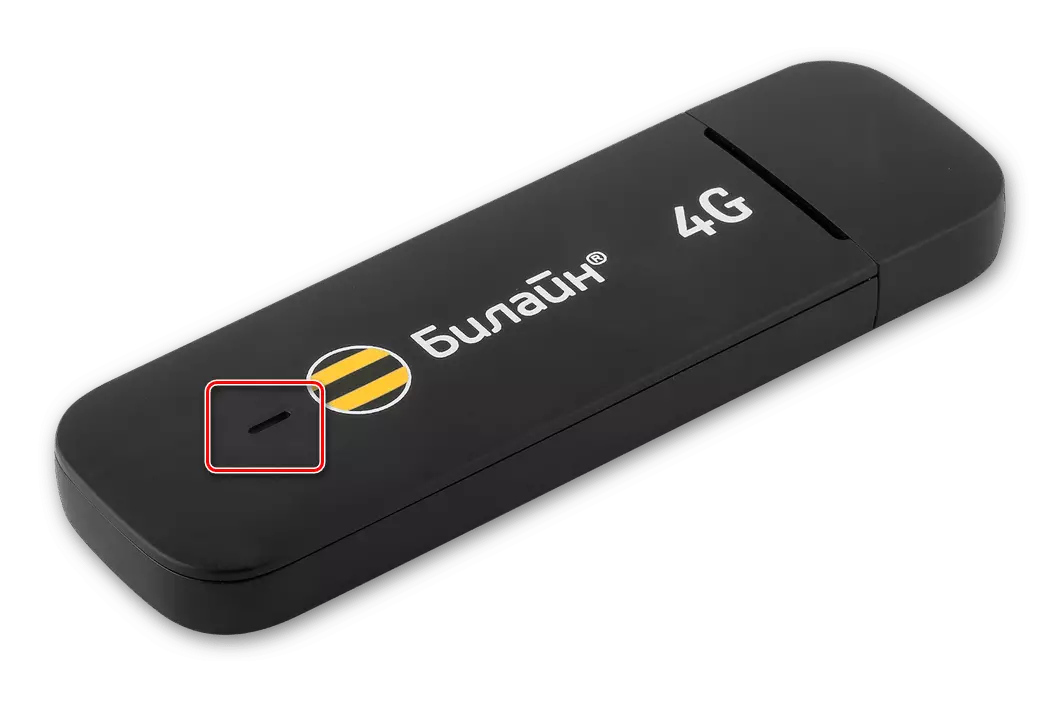
Korak 2: Verifikacija USB priključak
Povezivanje modem na računar se obično vrši preko USB porta, tako da je logično pretpostaviti da ovaj konektor je neispravan na računaru. Pokušajte da ubacite uređaja na drugi sličan luku. Ako se koristi USB produžni, zatim sa istim kablom, promijenite to. Nemojte koristiti konektor modema na prednjoj strani kućišta sistemske jedinice, jer to dovodi do gubitka energije i snage primljenog signala.
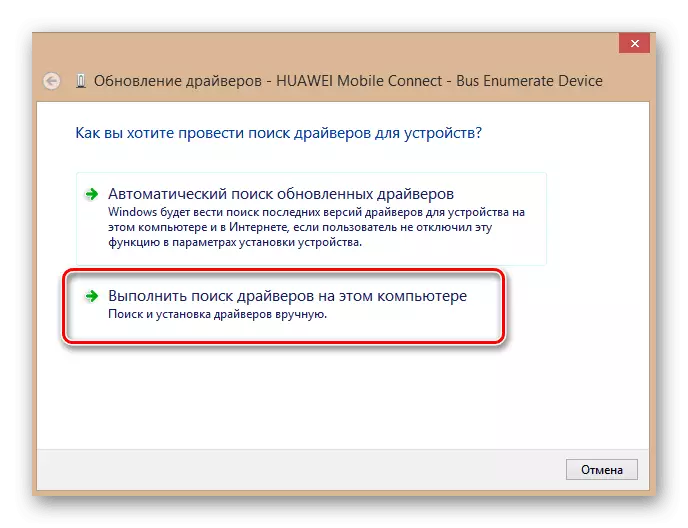
Korak 4: Ažuriranje konfiguracija opreme
Ponekad se desi da operativni sistem pogrešno prepoznaje neke uređaje i ažuriranje konfiguracija opreme može pomoći ovdje. Po analogiji s korakom 3, otvori se "Device Manager" i pokrenuli proces pritiskom na odgovarajuću ikonu na aktuelne alatnoj traci. Nisu pomogli? Zatim nastavite.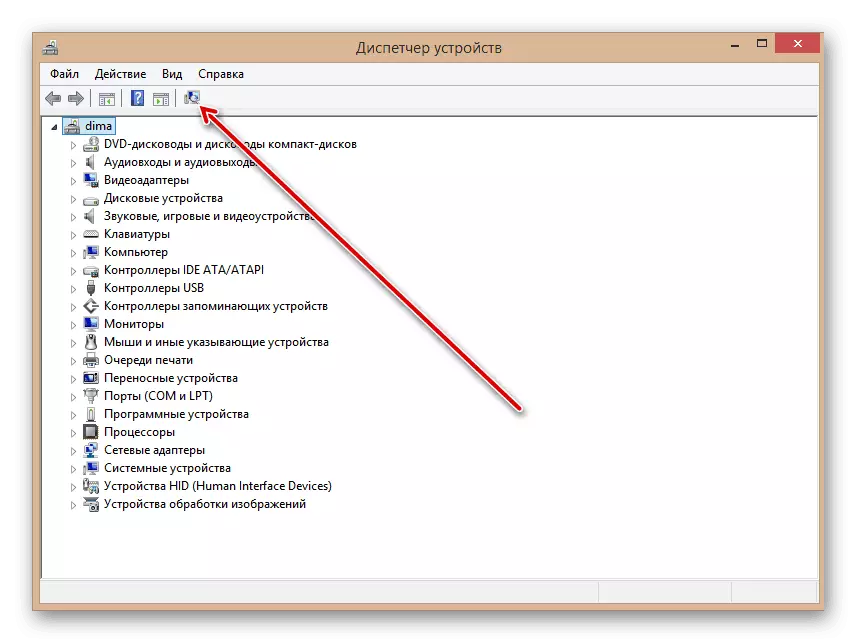
Korak 5: Operativni sustav Update
Microsoft često proizvodi važna ažuriranja za Windows i odlaže ih da preuzme na njihove servere. Pokušajte ih na određeni način postaviti, jer novi uređaji mogu pogrešno funkcionirati bez svježih paketa, a ne ni odrediti sustav. Stoga ne isključujte automatsko ažuriranje OS-a i ažurirajte softver ažuriranim.Vidi također: Kako ažurirati Windows 10
Korak 6: Čišćenje registra
Klompe i pretrpanost registra na računalu može dovesti do neispravnosti u radu opreme, uključujući i modem. Periodično čistite tvrdi disk iz nepotrebnog smeća. Priručnik za uređivanje registra je dostupna samo vrlo iskusni korisnici. Ostatak se može preporučiti razne programe trećih strana, kao što je CCleaner.
Pročitajte i: Kako očistiti Windows Registry iz grešaka
Korak 7: Virus Check
Maliciozni kodovi mogu uzrokovati smetnje u radu različitih uređaja na računalo. Budite sigurni da instalirate antivirusni softver i pokrenite PC skeniranje. U slučaju otkrivanja virusa, stavite ih u karantenu i izbrisati nemilosrdno. Ne zanemarujte ponavljanje ovih nekompliciranih manipulacija. I ne isključujte automatsko nadgledanje antivirusnih programa.
Vidi i: Borbeni računarski virusi
Ako ništa od navedenih metoda ne pomaže u otkloni problem sa vidljivosti modema, onda najvjerojatnije je teško u kvaru. Će to koštati da to popraviti? Moguće je samo riješiti. Ali s obzirom na konstantne popunu liniji modela takvih uređaja, vjerojatno razuman izbor je da se steknu novi uređaj sa boljim karakteristikama. Resurs koji su naveli proizvođači takvog željeza su 3 godine i za to vrijeme USB modem ima vremena za postavljanje tehnički i moralno.
Pročitajte i: Vraćanje performansi yota modema
